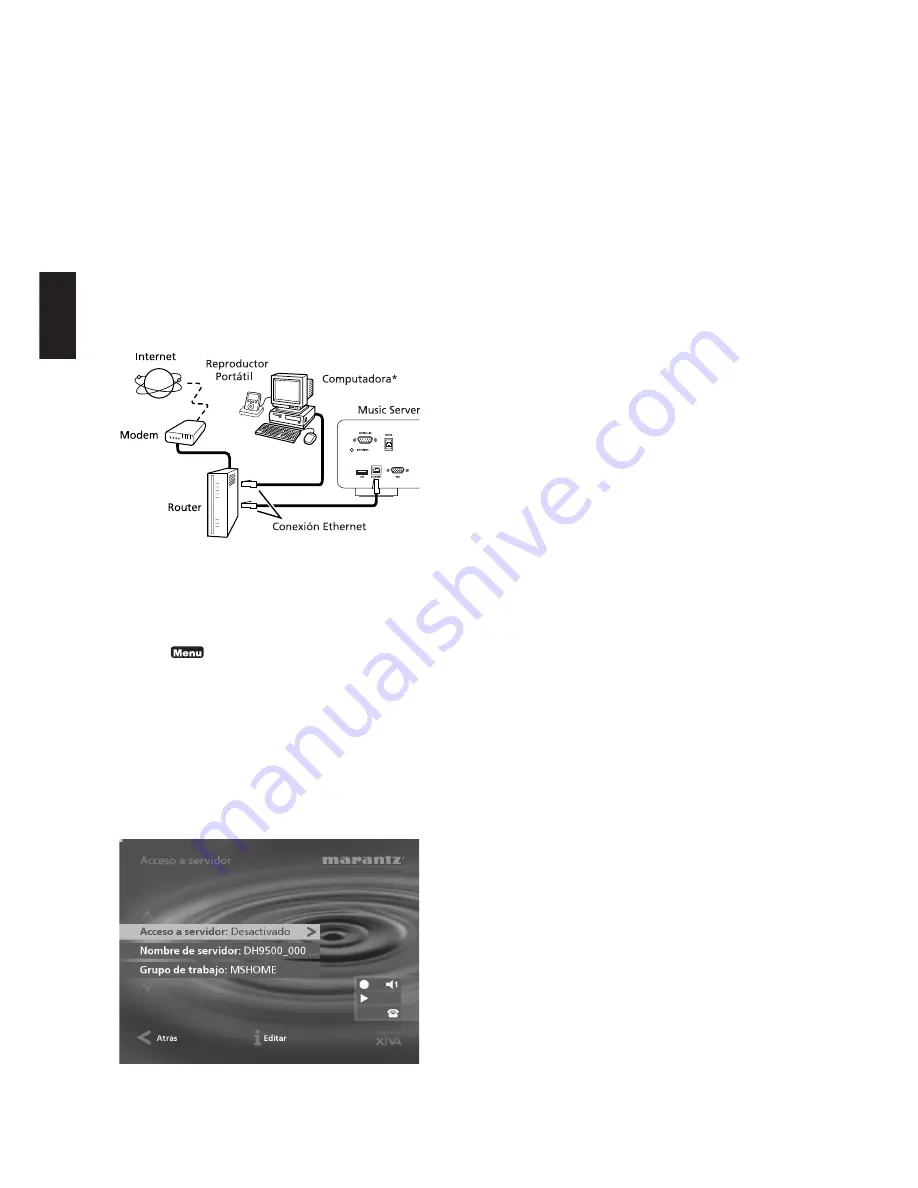
36
ESP
AÑOL
UTILIZACIÓN DEL
SERVIDOR MUSICAL CON
UN REPRODUCTOR
PORTÁTIL
Las grabaciones del Servidor musical pueden transferirse a
un reproductor portátil (por ejemplo, iPod® de Apple®) que le
permitirá escuchar la colección musical mientras está fuera
de casa. Este capítulo describe cómo transferir la música del
Servidor musical al reproductor portátil utilizando un
ordenador personal.
Nota
: En el Reino Unido y algunos otros países, la copia de
material protegido por copyright podría requerir permiso de
los propietarios del copyright.
La figura siguiente muestra una red doméstica típica:
* Ordenador Macintosh con el sistema operativo OS X 10.3 o
superior o PC con Microsoft Windows 98, Me, 2000 o XP.
Para acceder a los archivos musicales del Servidor
musical desde el ordenador primero debe activar el
Acceso al servidor
como se indica a continuación:
•
Muestre el
menú Principal
pulsando la tecla
1
del mando a distancia del Servidor
musical.
•
Pulse las teclas
9
u
8
para resaltar la opción
Configuración
y pulse la tecla de acción
5
Selecc
.
•
Pulse las teclas
9
u
8
para resaltar la opción
Configuraciones del sistema
y pulse la tecla de
acción
5
Selecc
.
•
Pulse las teclas
9
u
8
para resaltar la opción
Acceso a servidor
y pulse la tecla de acción
5
Selecc
.
Se mostrará la siguiente pantalla:
Asegúrese de que la opción
Workgroup
(Grupo de trabajo)
indica el nombre de su grupo de trabajo de red actual; para
las redes domésticas más sencillas
MSHOME
(el dato
predefinido) debería ser correcto. Si no es este el caso,
resalte esta opción utilizando las teclas
9
o
8
y a
continuación pulse la tecla de acción
Editar
(
Edit
) para
introducir un nombre nuevo.
Si fuese necesario podría también cambiar el nombre
utilizado para identificar el Servidor musical en la red,
editando la opción
Nombre del servidor
.
•
Pulse las teclas
9
u
8
para resaltar la opción
Acceso al servidor
y pulse la tecla de acción
Editar
(
Edit
).
•
Utilice las teclas
9
u
8
si fuese necesario para
resaltar la opción
Activado
y pulse la tecla de
acción
5
Selecc
.
Si el Servidor musical está conectado correctamente ahora
debería estar accesible desde el ordenador de la red.
Si está utilizando un ordenador Macintosh podrá crear una
nueva conexión de red de la forma siguiente:
•
Seleccione
Go
(Ir) desde el menú Finder
(Localizador) y haga clic en
Connect to Server
(Conectar al servidor).
•
Haga clic en el botón
Browse
(Examinar) en la
ventana
Connect to Server
(Conectar al servidor).
•
Navegue hacia el Servidor musical en la red y haga
doble clic en el icono adecuado.
•
Si no apareciese el Servidor musical en la ventana
de navegación vuelva a la ventana
Connect to
Server
y ponga:
smb://<WORKGROUP>
<MUSICSERVER_NAME>
(por ejemplo smb://MSHOME;DH9500_000123) en
el recuadro
Server Address
(Dirección del
servidor), a continuación haga clic en el botón
Connect
(Conectar).
Nota:
El grupo de trabajo y el nombre del Servidor
musical deben estar en mayúsculas.
•
En la ventana
SMB Mount
haga clic en el botón
OK
.
•
En la ventana
SMB/CIFS Filesystem
Authentication
haga clic en el botón
OK
.
Se mostrará una ventana que muestra el contenido del
disco duro del Servidor musical.
Ahora podrá transferir música directamente desde el
Servidor musical a un reproductor portátil. Las dos
secciones siguientes describen como transferir archivos
utilizando las dos aplicaciones de reproducción multimedia
más conocidas iTunes® y Windows® Media Player.
Transferencia de música al reproductor portátil
utilizando iTunes
La aplicación iTunes Media Player está diseñada
específicamente para facilitar el proceso de sincronización
de su colección musical con un reproductor portátil iPod. El
soporte de otros dispositivos está limitado. Debe comprobar
que el reproductor portátil sea compatible antes de utilizar
esta aplicación. Se requiere la versión 4.6 o posterior de
iTunes.
La fuente
Library
(Biblioteca) en
iTunes muestra todos los
archivos multimedia guardados en el disco duro local, así
como archivos que se hayan agregado desde otras
unidades de red. Puede agregar la colección de piezas
musicales del Servidor musical a la
Biblioteca
como se
indica a continuación:
•
Seleccione la opción
Preferences
(Preferencias).
Esta puede encontrarse bajo el menú
Edit
(Editar)
en la edición Windows de iTunes bajo el menú
iTunes
en la versión Macintosh.
Summary of Contents for DH9500
Page 9: ...7 ENGLISH FRONT VIEW REAR VIEW...
Page 44: ...42 ENGLISH...
Page 50: ...6 FRAN AIS VUE ARRIERE VUE AVANT...
Page 84: ...40 FRAN AIS...
Page 90: ...6 ESPA OL PANEL POSTERIOR PANEL FRONTAL...
Page 126: ...42 ESPA OL...
Page 132: ...6 DEUTSCH R CKANSICHT VORDERANSICHT...
Page 168: ...42 DEUTSCH...
Page 183: ......






























